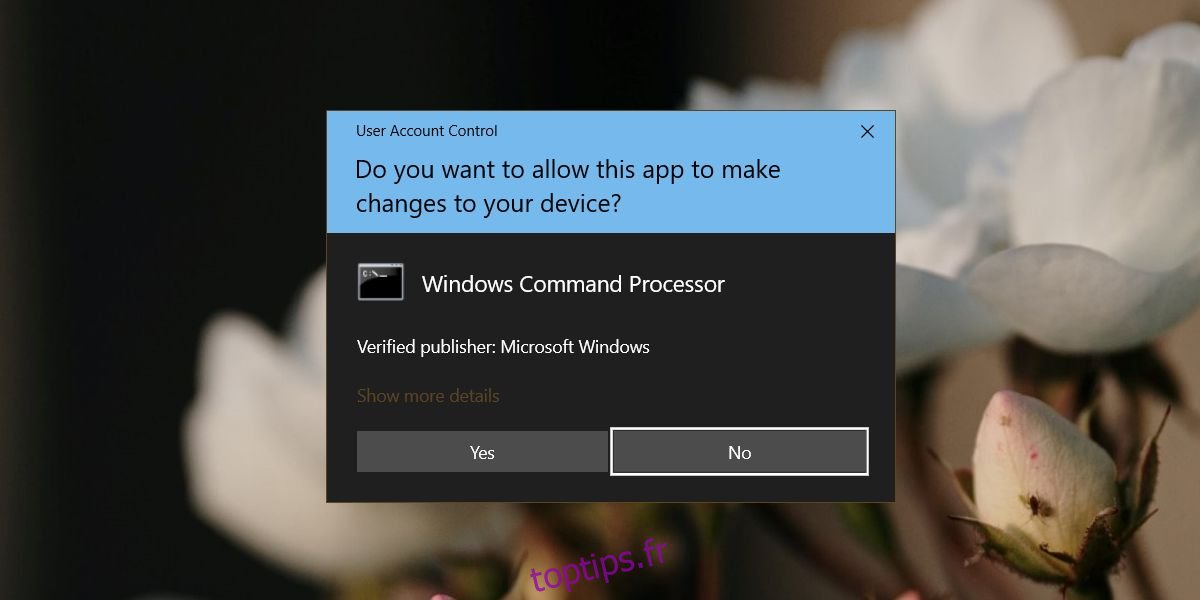Les utilisateurs qui n’ont pas de droits d’administrateur sur un système Windows 10 peuvent exécuter des applications avec des droits d’administrateur s’ils disposent des informations de connexion pour le compte d’administrateur. Pour exécuter des applications avec des droits d’administrateur, les utilisateurs ont besoin que l’application se lance en mode administrateur, Windows 10 demandant à l’utilisateur de s’authentifier avec le compte administrateur. L’astuce est de savoir comment exécuter une application en mode administrateur.
Table des matières
Accès au compte administrateur
Lorsque vous exécutez une application en mode administrateur, vous devez entrer le nom d’utilisateur Admin. Il s’agit normalement de l’adresse e-mail associée au compte Microsoft Live que l’utilisateur administrateur utilise.
Si le compte Admin est un compte local, son nom complet, tel qu’il a été saisi lors de la création du compte, sera le nom d’utilisateur.
Le mot de passe appartient à l’administrateur et vous devez le lui demander. Il n’y a aucun moyen de contourner l’exigence de mot de passe.
Exécutez l’application avec les droits d’administrateur
Il existe plusieurs façons d’exécuter des applications avec des droits d’administrateur.
1. Applications épinglées à la barre des tâches
Si vous avez une application épinglée à la barre des tâches, vous pouvez l’exécuter avec des droits d’administrateur en modifiant la façon dont vous l’ouvrez.
Maintenez la touche Ctrl + Maj enfoncée.
Cliquez sur l’icône de l’application dans la barre des tâches de l’application que vous souhaitez ouvrir.
L’UAC apparaîtra. Entrez l’utilisateur et le mot de passe administrateur, puis cliquez sur Oui.
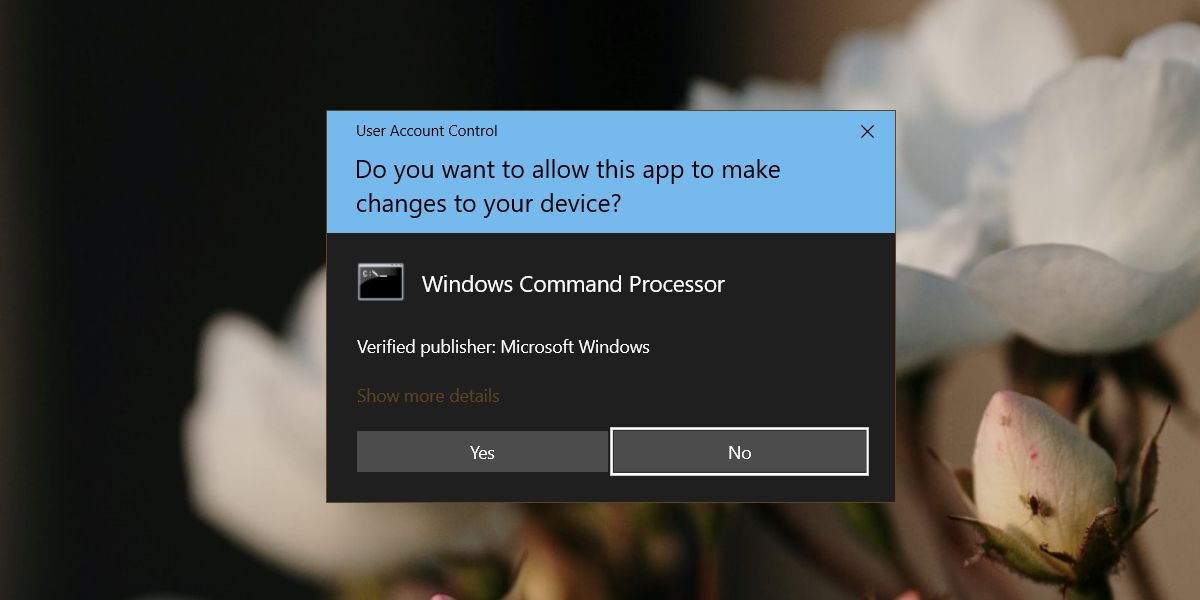
2. Liste des applications et menu Démarrer
Certaines applications exécutées régulièrement avec des droits d’administrateur ont une option dans leur menu contextuel pour les exécuter en mode administrateur.
Ouvrez le menu Démarrer.
Accédez à la liste des applications.
Recherchez l’application que vous souhaitez ouvrir avec les droits d’administrateur et cliquez dessus avec le bouton droit de la souris.
Accédez à Plus> Exécuter en tant qu’administrateur.
Entrez le nom d’utilisateur et le mot de passe de l’administrateur pour ouvrir l’application.
Si l’application ne dispose pas d’une option «Exécuter en tant qu’administrateur», maintenez le bouton Ctrl + Maj enfoncé et cliquez sur la vignette de l’application.
Saisissez le nom d’utilisateur et le mot de passe de l’administrateur.
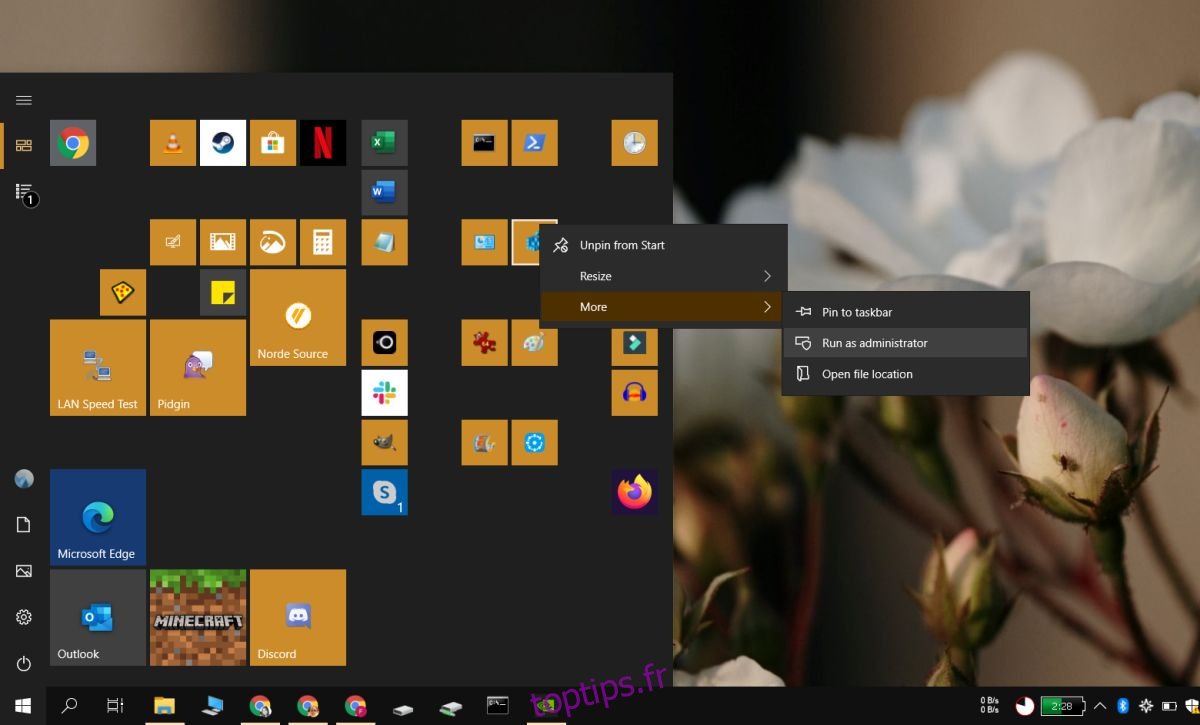
3. Boîte de course
Cette méthode fonctionne pour les applications de bureau Windows 10.
Appuyez sur le raccourci clavier Win + R pour ouvrir la zone Exécuter.
Dans la zone Exécuter, entrez le chemin complet vers le fichier EXE de l’application que vous souhaitez ouvrir. Par exemple, pour ouvrir Chrome avec les droits d’administrateur, vous entrerez le chemin suivant.
"C:Program Files (x86)GoogleChromeApplicationchrome.exe"
Appuyez sur Ctrl + Maj + Entrée.
Entrez le nom d’utilisateur et le mot de passe de l’administrateur.
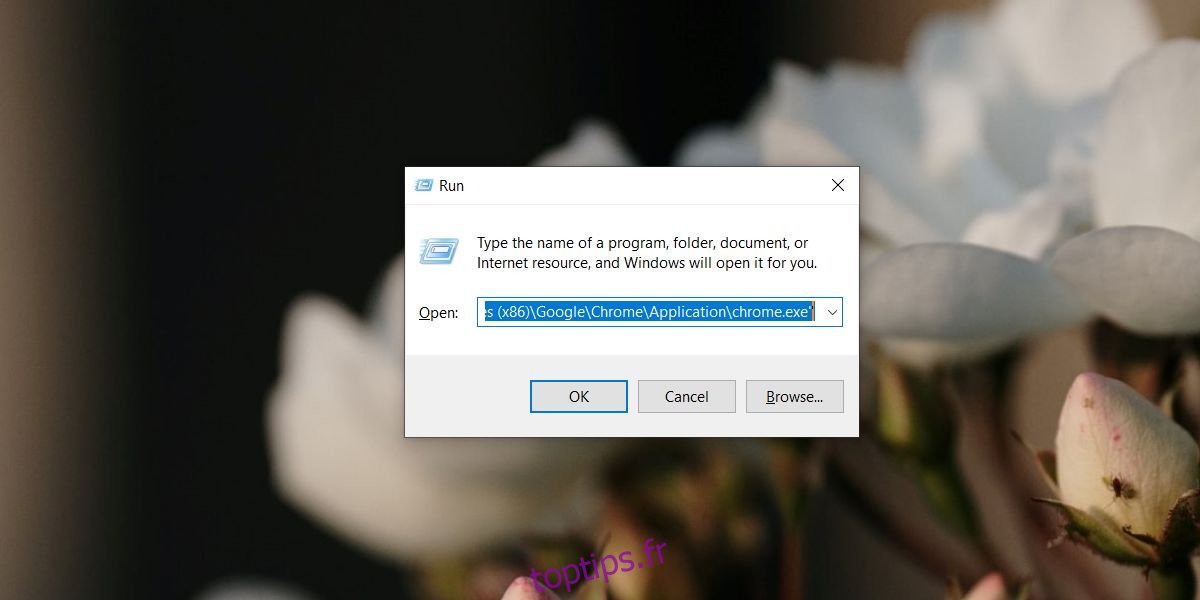
Conclusion
Certaines applications ne peuvent pas fonctionner à moins qu’elles ne disposent de droits d’administrateur, c’est pourquoi les utilisateurs avec des comptes normaux peuvent ne pas pouvoir les utiliser. Au lieu de faire de chaque utilisateur d’un système un administrateur, il s’agit d’un moyen beaucoup plus simple de leur permettre d’utiliser les applications avec des droits d’administrateur.